Q. 領収書には「印章(ハンコ)」を押さなくても良いのですか?
「領収書には印章を押さなければならない」という法的規定はありませんので、法的には特に問題ありません。
参考文献:三修社『すぐに役立つ改訂新版契約書・印鑑・領収書・手形・小切手の法律知識』大門則亮著
Q. 「値引き」をしたいのですが?
「値引き」を一つの商品として、商品情報に登録してください。
税抜単価はマイナスにしてください。
消費税率は空白にしてください。
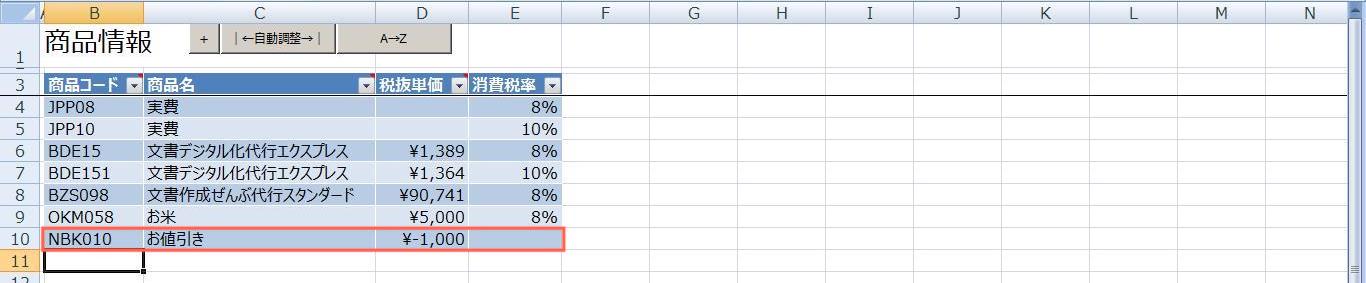
取引データに値引きの行を入力してください。

四書に転記してください。

Q. 「上様宛ての領収書」を作りたいのですが?
「上」を一人の客先として、客先情報に登録してください。
氏名を「上」にしてください。
客先コードと氏名以外は空白にしてください。

取引データに必要事項を入力してください。
「上」の客先コードを入力すると、会社名が「0」となりますが無視してください。

領収書に転記してください。
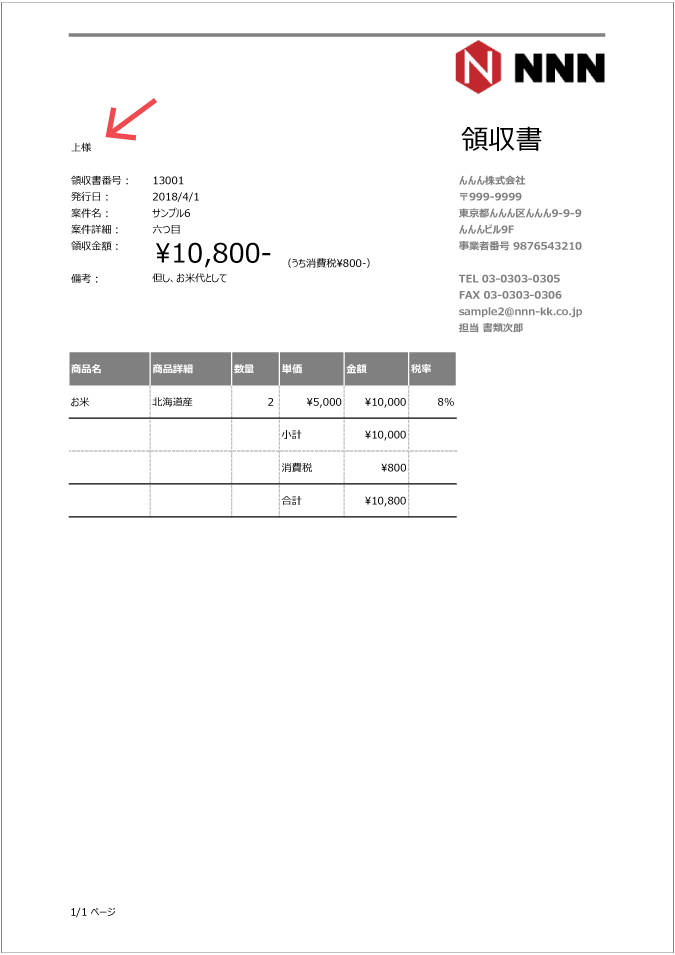
Q. 「複数の振込先口座」を書きたいのですが?
1つ目の振込先口座情報を、振込先情報に登録してください。
(セルG4:K4参照)

2つ目以降の振込先口座情報を、備考情報に登録してください。

取引データの、「請)振込先」には1つ目の振込先口座を、「請)備考コード」には先ほど登録した備考コードを入力してください。

四書に転記してください。

Q. 「ウェブサイトのアドレス」を書きたいのですが?
会社情報の「ロゴタイプ」もしくは「住所2行目」をお使いください。
■「ロゴタイプ」の場合


■「住所2行目」の場合


Q. Dmaker/Dmaker Plusを開く時、自動で「マクロを有効」にできますか?
はい、できます。
Dmaker/Dmaker Plusを入れているフォルダを「信頼できる場所」として設定してください。
※「信頼できる場所」として設定したフォルダに入っているExcelファイルは以降すべて、自動でマクロが有効になりますので、そうしたくないファイルは必ずこのフォルダから除いてください。
■手順(Excel 2007の場合)
- Excelを開く
- 画面左上「Office」ボタンをクリック
- 「Excelのオプション」ボタンをクリック
- 「Excelのオプション」ウインドウ左側にある「セキュリティセンター」をクリック
- 「セキュリティセンターの設定」ボタンをクリック
- 「新しい場所の追加」ボタンをクリック
- 「参照」ボタンをクリック
- Dmaker/Dmaker Plusを入れているフォルダを選択して「OK」ボタンをクリック
- 「この場所のサブフォルダも信頼する」チェックボックスにチェックを入れて「OK」ボタンをクリック
- 「セキュリティセンター」ウインドウの「OK」ボタンをクリック
- 「Excelのオプション」ウインドウの「OK」ボタンをクリック
Q. 取引データシート内の「離れた行のデータ」を1枚の見積書に転記できますか?
はい、できます。
(納品書・請求書・領収書でも同様にできます。)
1枚の見積書に転記したいすべての行の見積書番号セルに、同じ見積書番号を入力してください。

見積書に転記してください。

